电脑配件损坏如何快速处理?
16
2024-12-08
随着技术的发展,现在很多电脑都支持通过U盘来启动系统,而不再依赖于传统的光盘启动。这种方式不仅更加方便快捷,还可以减少对光盘的依赖。本文将介绍如何通过简单的操作,将U盘设置为电脑的启动盘,以实现U盘启动系统的功能。

检查电脑支持
1.检查BIOS版本是否支持U盘启动
2.确认电脑的USB接口正常工作
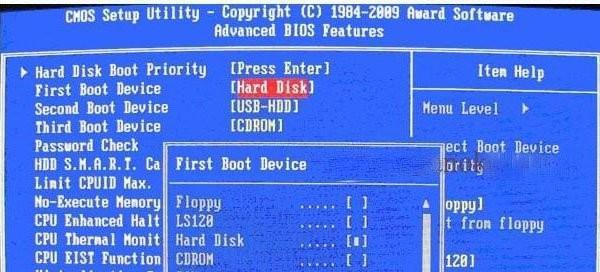
3.确保U盘没有损坏并正确连接到电脑上
制作U盘启动盘
1.下载合适的系统镜像文件,并解压到计算机的某个目录
2.使用U盘制作工具,将系统镜像文件写入U盘
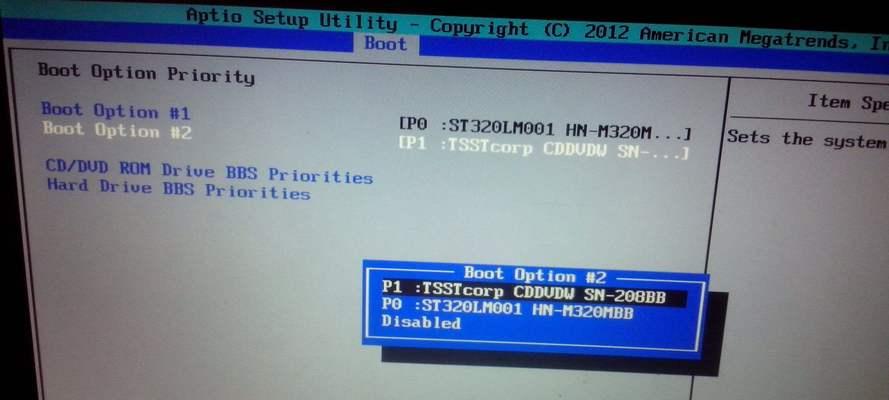
3.等待制作完成,并将U盘安全拔出
进入BIOS设置
1.关机后重新启动电脑
2.在开机过程中按下相应的按键(一般是Del、F2或F12),进入BIOS设置界面
设置U盘启动
1.在BIOS设置界面中找到启动选项,并进入
2.将U盘设为第一启动项
3.保存修改并退出BIOS设置界面
重启电脑
1.关闭电脑后重新启动
2.在开机过程中按下U盘启动的快捷键(一般是F8或F11)
3.进入U盘启动界面,并选择系统安装或修复等相关操作
安装或修复系统
1.根据需要选择相应的操作,如安装全新系统或修复现有系统
2.按照界面提示进行相关设置和操作
3.等待系统安装或修复完成
重新设置启动顺序
1.在完成系统安装或修复后,重启电脑
2.再次进入BIOS设置界面
3.将启动顺序恢复为原来的设置,以便正常启动系统
测试U盘启动
1.关闭电脑后重新启动
2.不再按下U盘启动的快捷键,观察系统是否能正常启动
3.如果系统能够正常启动,则表示U盘启动设置成功
常见问题及解决方法
1.U盘制作失败:重新制作U盘启动盘,确保操作正确并使用可靠的制作工具
2.无法进入BIOS设置:尝试不同的按键组合或者更新BIOS版本
3.系统安装或修复失败:检查系统镜像文件是否完整,并尝试重新安装或修复
注意事项
1.操作过程中谨慎,避免误操作导致数据丢失
2.确保电脑和U盘的电量充足,以免在关键时刻断电
3.注意选择合适的系统镜像文件和操作步骤,避免错误的安装或修复
结语:
通过以上简易教程,您可以轻松地将U盘设置为电脑的启动盘,并实现通过U盘启动系统。这种方法不仅方便快捷,还可以减少对光盘的依赖,提高工作效率。希望本文能够帮助到您,祝您操作顺利!
版权声明:本文内容由互联网用户自发贡献,该文观点仅代表作者本人。本站仅提供信息存储空间服务,不拥有所有权,不承担相关法律责任。如发现本站有涉嫌抄袭侵权/违法违规的内容, 请发送邮件至 3561739510@qq.com 举报,一经查实,本站将立刻删除。